飞歌导航仪操作 Windows CE 5.0 破解限制及 WinCE 美化
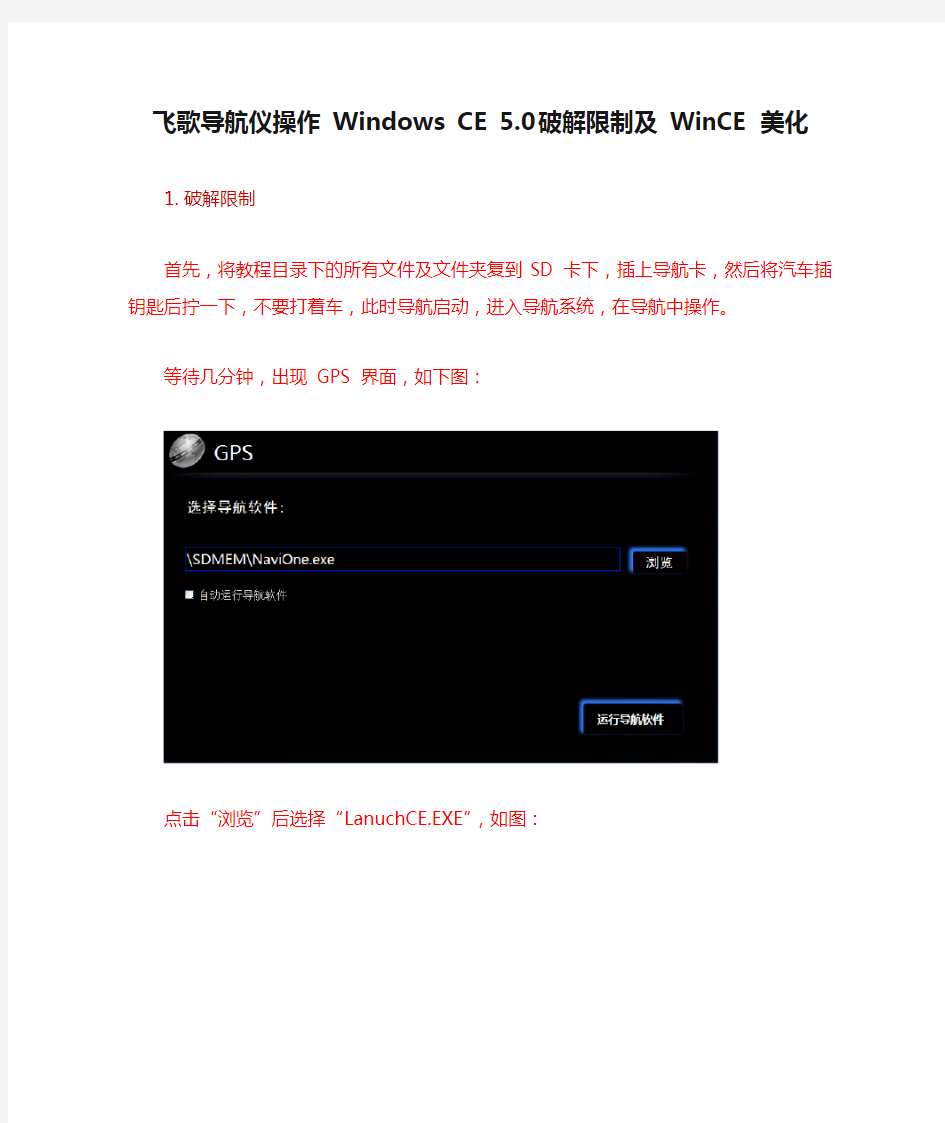

飞歌导航仪操作Windows CE 5.0 破解限制及WinCE 美化1.破解限制
首先,将教程目录下的所有文件及文件夹复到SD 卡下,插上导航卡,然后将汽车插钥匙后拧一下,不要打着车,此时导航启动,进入导航系统,在导航中操作。等待几分钟,出现GPS 界面,如下图:
点击“浏览”后选择“LanuchCE.EXE”,如图:
选择LanuchCE.exe 然后点击“确定”,之后再点击“运行导航软件”
如图:
此时导航下端出现白条,此时已进入WinCE 单击开始=>程序=>资源管理器就可以浏览卡中的内容,SDMEM为SD卡。
(如果发现任务栏是隐藏的,可以到开始菜单=>设置=>任务栏和开始菜单中把自动隐藏去了。)如图:
在资源管理器中打开\SDMEM\JOTKBD.EXE 出现虚拟键盘,选中:
点击“File”选择第一项,如图:
然后,按虚拟键盘上的回车键,关掉GPS 运行器,这时出现桌面,如图:
这时打开“我的设备”=》“查看”=》“选项”如图:
然后,三个勾全去了,如图:
然后点击“OK”,完成,进入“\SDMEM\regedit.exe”打开,如图:
选择“View”=》“Options…”如图:
然后看图操作:
然后依次双击“\SDMEM\快速注册\”下的文件,如图:出现询问,选“是”:
注册完成后,破解限制就完成了。
2.美化WinCE (注意:只有完成了破解任务,才能美化!) 依次双击“\SDMEM\快速注册\XP\”下的文件,如图:出现询问,选“是”:
这时,单机“开始”=》“程序”=》“关机”=》“重新启动”,如图:
这时导航会黑屏且重启,等一会儿会红屏,这为正常现象,等待其启动,这时启动就会直接进入WinCE桌面,你会发现系统托盘里有声音图标,虚拟键盘,INFO 信息,还有一个白箭头,点开它就是手写输入法,好了美化到这里就完成了。(说明:桌面的内容在“\SDMEM\桌面”)如图:
系统声音及系统信息:
3.美化系统声音
将导航上的“\SDMEM\RT\WAV”文件复制到“\NandFlash\WAV”如图:
下面,点击“开始”=》“设置”=》“控制面板”=》“音量和声音”
勾选:
依次浏览文件,对号入座,选择声音方案:
然后另存为方案:
“OK”确定,声音美化就完成了。
4.飞歌导航WinCE 一些你可能了解不多的内容
上面我们说到的虚拟键盘,在飞歌导航中只有几个按键是可以实现的:
图中被圈出的按键是可用的,因为飞歌导航在根本上屏蔽了文字输入法,所以要输入内容还得依靠手写输入法,如图:(PenPower)
还有一个有趣的现象,在资源管理器的窗口上按虚拟键盘上的F11,会出现什么效果呢?以下是图例:
按之前:
按之后:
其实F11 在资源管理器中就是一个全屏幕的快捷键,不信你可以在电脑中试一试哦!WinCE 的资源管理器默认是全屏模式,在注册表里可以修改,这里就不多说了。(下图,WinCE 竟然可以做到这样!不新鲜哦!)
总结一句话:没有不被人研究透的机器,呵呵!拜拜~!
